Cómo uniformizar los Códigos de Clientes y Proveedores
Antes de la versión 4.1 de HansaWorld Enterprise, los Clientes y Proveedores eran almacenados en registros separados. Posteriormente, se creó un solo registro para contener tanto Clientes como Proveedores y todo tipo de Contactos. Por esta razón, cuando realices una migración desde una versión anterior a la 4.1, necesitarás copiar la información de tus Proveedores y colocarla en el “registro Clientes”, no sin antes asegurarte de no haber registrado ningún movimiento con la información de algún Proveedor (es decir, antes de crear Órdenes de Compra o Facturas de Compra). Más adelante en el tiempo – en la versión 5.0 – el “registro Clientes” recibió el nombre de registro Contactos. Hoy, debemos aclarar que tanto Clientes como Proveedores se encuentran en el registro Contactos.
Para usuarios que manejan la versión 4.1 o posteriores, el antiguo registro Proveedores se encuentra en el módulo Técnico y es una opción (está en el listado de Opciones de este módulo). Puedes entonces utilizar esta opción para editar Proveedores que están todavía en este registro antiguo (por ej. puedes cambiar sus números de IVA – ver más adelante), sin embargo no puedes agregar nuevos Proveedores puesto que esta acción es únicamente posible en el registro unificado de Contactos.
Para convertir Proveedores a Contactos, debes ir al módulo Técnico (siempre y cuando tengas los derechos de acceso necesarios a este módulo – ver Grupos de Acceso). Si eres el Administrador de Sistema, se recomienda que tu ficha Personal (registro Personas) tenga un Grupo de Acceso asignado cuyo Nivel Inicial de Acceso sea “pleno” y permita acceder completamente al módulo Técnico. En cambio, en una instalación mono-usuario deberás verificar que el Servidor esté correctamente especificado en la opción Configuración del módulo Sistema.
En esta página explicaremos el procedimiento para copiar Proveedores al registro Contactos usando una Base de Datos con los siguientes Clientes (Contactos) y Proveedores:
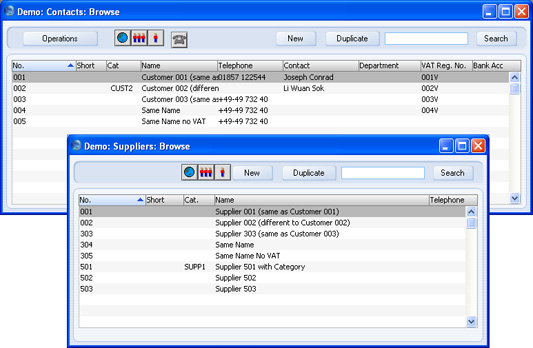
El procedimiento es el siguiente:
- Antes de pasar a una nueva versión de tu sistema HansaWorld Enterprise, deberás imprimir los informes de compras más importantes como ser, el Mayor de Compras, el Resumen de Facturas Abiertas Proveedor y el Reporte Histórico Mensual Compras Proveedor. Por otro lado, también deberás imprimir algunos informes desde el módulo Órdenes de Compra. Estos son Stock de Órdenes de Compra y Diario de Órdenes de Compra.
- Ve a la página Migración a nuevas versiones de HansaWorld Enterprise para configurar tu Base de Datos según la nueva versión del sistema.
- Haz un Backup de tu Base de Datos como es normal.
- Antes de copiar tus Proveedores al registro Contactos debes editar tu registro antiguo de Proveedores teniendo las siguientes premisas en mente:
- Si una empresa es tanto un Cliente y un Proveedor, entonces su Código de Cliente y su Código de Proveedor deberán ser los mismos – su Id. Tributario deberá también ser el mismo. Básicamente, el proceso de conversión copiará la información correspondiente desde el antiguo registro de Proveedores y la colocará en el registro Contactos.
- Si una Empresa es únicamente Proveedor, su Código de Proveedor no deberá ser un número usado como Código de Cliente de alguna empresa en el registro Contactos. Básicamente, cuando el proceso de conversión copie este dato al registro Contactos, deberá equivaler tal cual un registro individual nuevo para la empresa proveedora.
Para iniciar el proceso de conversión, ejecuta el informe Convertir Proveedores a Contactos (que inicialmente se llamaba Convertir Proveedores a Clientes y estaba en el módulo Sistema), el cual se encuentra en el módulo Técnico (no tildes la casilla ???Comparar con Conversión – Opciones Proveedor??? en la ventana de especificación).
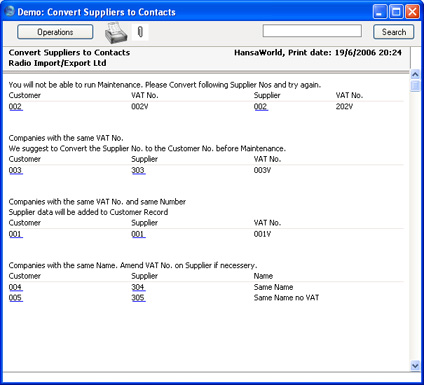
La primera fila de este informe te hará saber si puedes o no copiar la información de tus Proveedores inmediatamente al registro Contactos. Si la respuesta es positiva (y si no existe nada más en la ventana del informe), significa que puedes proceder al paso 6.
No obstante, ciertas veces el saldo del informe contendrá hasta cuatro secciones que muestran los cambios que deberías realizar en el registro Proveedores antes de iniciar el Mantenimiento de conversión para trasladar la información al registro Contactos.
Estas cuatro secciones son las siguientes:
- Aquí se lista aquellos casos en donde el Código del Proveedor es igual al Código de Cliente, pero las empresas aparentemente son diferentes (es decir, tienen Id’s Tributarios diferentes – o tal vez alguna de ellas – o las dos – no tienen Códigos IVA). En este caso, deberás cambiar el Código del Proveedor (según lo descrito en el paso 5 más adelante), o en caso que se trate de la misma empresa, deberás asegurarte que existe la identificación IVA correcta (para esto, haz clic en el Código de Cliente o Proveedor).
En nuestro ejemplo, el Cliente 002 y el Proveedor 002 se refieren a empresas diferentes. Por ende, es necesario darle al Proveedor 002 otro Código de Proveedor (uno que no se use también para un Cliente).
- Aquí se lista aquellos casos en donde el Código del Proveedor no igual al Código del Cliente pero las empresas aparentemente son las mismas (es decir, tiene el mismo Id. Tributario). Si las empresas fuesen diferentes, deberás cambiar la identificacion IVA ya sea en una o ambas empresas (haz clic en el Código de Cliente o Proveedor). Si efectivamente se trata de una misma empresa, deberás cambiar el Código de Proveedor y ajustarlo al Código de Cliente (según lo descrito en el paso 5 más adelante).
En nuestro ejemplo, el Cliente 003 y el Proveedor 303 se refieren a la misma empresa. En este sentido, vamos a cambiar el Código del Proveedor 303 para sea ahora Proveedor 003. De esta manera, el Mantenimiento de conversión copiará la información de este Proveedor al Cliente 003.
- Aquí se lista aquellos casos donde el Código del Proveedor es igual al Código del Cliente y las empresas aparentemente son las mismas (es decir, tienen el mismo Id. Tributario). Si las empresas fuesen evidentemente las mismas, no necesitarás tomar ninguna medida al respecto. Pero si no lo fuesen, deberás cambiar el Código de Proveedor según lo descrito en el paso 5 (más adelante) y también tendrás que modificar la identificación IVA ya sea en una o ambas empresas (para esto, haz clic en el Código de Cliente o Proveedor).
En nuestro ejemplo, el Cliente 001 y el Proveedor 001 se refieren a la misma empresa. En este sentido, nosotros hemos de dejar que el Mantenimiento de conversión copie la información del Proveedor 001 y la adhiera al Cliente 001.
- Aquí se lista aquellos casos donde el Código del Proveedor no es igual al Código del Cliente y las empresas poseen Id’s Tributarios diferentes, sin embargo ambas tienen el mismo nombre. Si las empresas fuesen diferentes, no necesitarás tomar ninguna medida al respecto. Si se tratase de la misma empresa, deberás cambiar el Código de Proveedor para que sea igual a Código del Cliente (ver paso 5 más adelante). Además deberás modificar la identificación IVA para que sea igual a la del Cliente.
En nuestro ejemplo, el Cliente 004 y el Proveedor 304 han caído dentro de esta categoría. De hecho, ambos se refieren a la misma empresa y por ende lo correcto es igualar sus identificaciones IVA. Luego, habrá que modificar el Proveedor 304 para que sea Proveedor 004. El Cliente 005 y el Proveedor 305 también están en esta categoría, sin embargo se refieren a empresas diferentes y por ende, el Mantenimiento de conversión copiará la información del Proveedor al registro Contactos sin ninguna intervención.
Los Clientes y Proveedores que no caigan en ninguna de estas cuatro categorías (es decir, aquellos que representan empresas claramente separadas), no aparecerán en el informe. El Mantenimiento de conversión podrá entonces copiar la información de los Proveedores al registro Contactos sin ninguna intervención. En nuestro ejemplo, se ha creado un nuevo registro individual de Cliente (Cliente 503) el cual recibirá la información copiada del Proveedor 503.
Dado que la base de la comparación es el Id. Tributario, se recomienda especificar la identificación IVA respectiva para la mayor cantidad posible de Proveedores y Clientes – esto antes de producir el informe o haciéndolo en retrospectiva con drill-down. Cuando la identificación IVA esté completa en la medida de lo posible, podrás proseguir al paso 5.
- Si el informe manifiesta que es necesario cambiar los Códigos de algunos Proveedores, ese será el momento.
En el ejemplo, necesitamos cambiar el Código de tres Proveedores:
- El Proveedor 002 deberá tener otro Código que no sea usado por algún Cliente. No importa qué Código decidas asignar – esto es subjetivo.
- Al Proveedor 303 deberá asignársele el Código 003 para que sea igual al Cliente 003; el Proveedor 304 deberá convertirse en el Proveedor 004.
En resumen, esto se realiza listando los Códigos de antiguos y nuevos Proveedores utilizando como herramienta la opción ‘Conversiones – Proveedores’ (módulo Sistema). Para tu ayuda, tienes además de la forma manual, la función de Mantenimiento ‘Preparar Opciones Conversión Proveedores’ (módulo Técnico) que lo hará de manera automática. Después de todo esto, deberás exportar la Base de Datos a un archivo Backup – crear una nueva Base de Datos – seleccionar la función de Importación adecuada usando la opción ‘Conversiones – Maestro’ ---- y finalmente importar el archivo Backup.
Para más detalles de esto, sigue los pasos a continuación:
- Abre la opción ‘Conversiones – Proveedores’ (módulo Sistema) y rellena la tabla de conversión con los códigos antiguos de los Proveedores (lado derecho) y asigna códigos nuevos para cada uno de ellos (lado izquierdo):
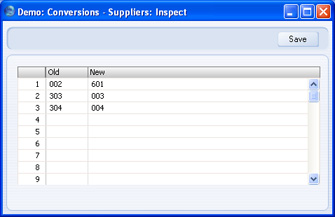
- Si tienes que cambiar una gran cantidad de códigos, puedes utilizar la función de Mantenimiento ‘Preparar Opciones Conversión Proveedores’ (módulo Técnico) para rellenar más rápido las columnas de la opción ‘Conversiones ??? Proveedores’.
En esencia, el Mantenimiento de preparación de opciones para la conversión de Proveedores asume que un Cliente y un Proveedor cuya numeración IVA es igual, representan ineludiblemente a una misma empresa. Por ende, esta función intenta asegurar que la susodicha empresa termine asociando el código del Cliente y del Proveedor en función a un mismo ente. Es por esta razón que antes de correr el Mantenimiento ‘Preparar Opciones Conversión Proveedores’, deberás asegurarte que todos tus Clientes y Proveedores tengan la mayor cantidad posible de números IVA (como lo describe el paso 4).
Cuando abras el Mantenimiento ‘Preparar Opciones Conversión Proveedores’, aparecerá la siguiente ventana:
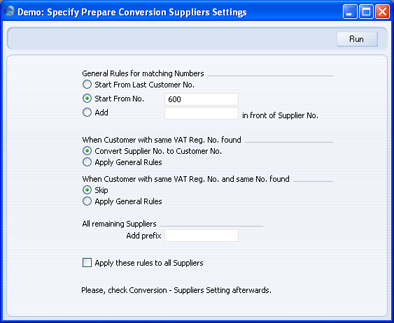
- Reglas Generales para Números que Coincidan
- Estas alternativas controlan la asignación de códigos a Proveedores que caen en la categoría 4a (que se describió anteriormente) – es decir, aquellos Proveedores cuyo Código es igual al Código de Cliente pero se refieren a empresas diferentes.
- Iniciar desde Últ. Cód. Cliente
- La asignación del Código de Proveedor se hará en función al último Código de Cliente agregando el dígito 1.
- Iniciar desde Nro.
- Iniciará una nueva secuencia de códigos para proveedores agregando el dígito 1 al número que especifiques en el campo de la derecha.
- Se cauto al utilizar esta alternativa puesto que tienes que asegurarte de utilizar una secuencia numérica que no esté siendo usada en el registro Contactos o en el antiguo registro Proveedores.
- Añadir
- El efecto de esta alternativa es que el antiguo Código de Proveedor se preservará pero llevará como prefijo los caracteres que especifiques en este campo.
- Cuando se encuentra Cliente con el mismo Id. Trib.
- Estas alternativas controlan la asignación de códigos a Proveedores que caen en la categoría 4b (que se describió anteriormente) – es decir, cuando existe un mismo Id. Tributario para un Cliente y un Proveedor, pero sus códigos son distintos.
- Convertir Cód. Prov. a Cód. Cliente
- Al activar este radio botón, el Proveedor recibirá el Código de Cliente con quien comparte el mismo Id. Tributario.
- Aplicar Reglas Generales
- Al activar este radio botón, el Proveedor recibirá un nuevo Código de Cliente que se creará dependiendo de la alternativa seleccionada en la parte de arriba de la ventana – ‘Reglas Generales para Números que Coincidan’.
- Cuando se encuentra Cliente con el mismo Cód. e Id. Trib.
- Estas alternativas controlan la asignación de códigos a Proveedores que caen en la categoría 4c (que se describió anteriormente) – es decir, cuando existe un mismo Id. Tributario para un Cliente y además los Códigos de Proveedor y Cliente también son los mismos.
- Omitir
- Al activar este radio botón, no se tomará ninguna medida para estos Proveedores.
- Aplicar Reglas Generales
- Al activar este radio botón, el Proveedor recibirá un nuevo Código de Cliente que se creará dependiendo de la alternativa seleccionada en la parte de arriba de la ventana – ‘Reglas Generales para Números que Coincidan’.
- Aplicar estas Reglas a Todos
- Tilda esta casilla para que aquel criterio que elijas en la parte superior de la ventana – ‘Reglas Generales para Números que Coincidan’ – se aplique a todos los demás Proveedores (es decir, para que todos los Proveedores sin posibilidad de coincidencia – en el registro Contactos – reciban nuevos números o adquieran un prefijo según lo descrito anteriormente.
Finalmente, haz clic en el botón [Ejecutar] para activar la función y luego abre la opción ‘Conversiones – Proveedores’ (módulo Sistema) para ver si ésta ha sido rellenada correctamente (podrás hacer los ajustes necesarios si es pertinente).
En la última ilustración que vimos, la sección superior del Mantenimiento – ‘Reglas Generales para Números que Coincidan’ – se aplicará al Proveedor 002 por cuanto hemos elegido una secuencia numérica que inicia en 600 y no corresponde a ninguna secuencia usada en el registro Contactos o en el antiguo registro Proveedores. La segunda sección del Mantenimiento – ‘Cuando se encuentra Cliente con el mismo Id. Tributario’ – se aplicará a los Proveedores 303 y 304 por tanto, estos Proveedores se convertirán en Proveedor 003 y Proveedor 004 respectivamente. Cabe resaltar que esta regla se aplicará a todos los Proveedores que tengan un mismo Id. Tributario idéntico al de un Cliente. En caso de haber algunos Proveedores para quienes no se aplica este Mantenimiento, tendremos que trasladarlos fuera de este grupo. Para esto, deberás cambiar sus Id’s Tributarios antes de correr el Mantenimiento.
- Ejecuta luego el informe Convertir Proveedores a Contactos (módulo Técnico), esta vez tildando la casilla ???Comparar con Conversión – Opciones Proveedor??? (ventana de especificación del informe).
Si el informe sugiere que se deben hacer otros cambios, deberás ejecutarlos siguiendo el procedimiento que hemos descrito en los anteriores párrafos.
Este sería el resultado en una Base de Datos Demo:
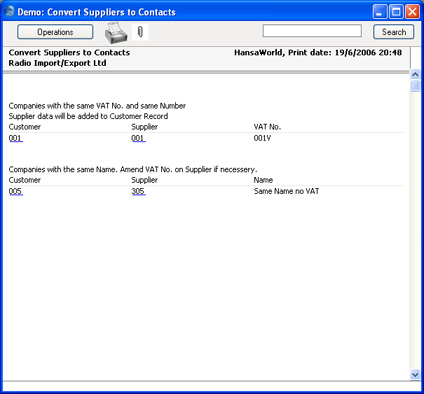
Como ves, el informe solo contiene dos sección. La primera sección es un extracto de la información que ha de copiarse del Proveedor 001 al Cliente 001. Como ya se mencionó, estos dos contactos se refieren a la misma empresa lo cual es correcto. La segunda sección es un aviso de que el Proveedor 305 y el Cliente 005 son semejantes y por tanto podrían ser una misma empresa. En ese momento, se crea el nuevo Cliente 305 y conjuntamente con el anterior, serán tratados como si fuesen empresas diferentes. También como se ha mencionado, el hecho de que ambos se refieran a empresas diferentes, significará que está correcto. Consecuentemente, luego de esto (en nuestro ejemplo) no tendremos que preocuparnos por hacer otros cambios dentro del registro Contactos ??? podrás proseguir al siguiente paso – caso contrario, el informe te sugerirá los cambios que deben realizarse todavía.
- Haz un Backup de toda tu Base de Datos y luego sal de HansaWorld Enterprise.
- Crea una nueva Base de Datos y abre la opción ‘Conversiones – Maestro’ (módulo Sistema) donde tildarás la casilla ‘Convertir Proveedores’.
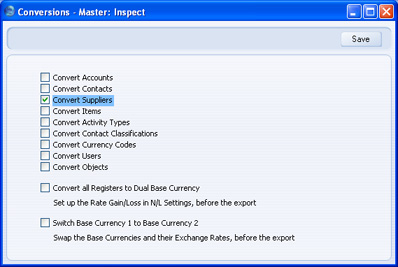
- Haz una importación de Backup de la Base de Datos y cuando finalice el proceso de importación, retira el tilde de la casilla ‘Convertir Proveedores??? y vacía la opción ‘Conversiones – Proveedores’.
Para más detalles de los pasos iv-vi, por favor revisa la descripción de la opción Conversiones – Maestro.
- Abre la opción ‘Proveedores (Registro Antiguo)’ en el módulo Técnico en donde deberás verificar que los Códigos de Proveedor hayan sido actualizados acordemente.
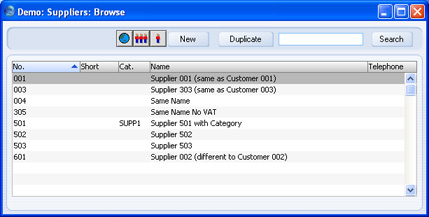
De esta manera, todas las transacciones vinculadas (por ej. Facturas de Compra, Órdenes de Compra y Mercaderías Recibidas) mostrarán los nuevos Códigos de Proveedor.
- Vuelve a ejecutar el informe Convertir Proveedores a Contactos (módulo Técnico) y cerciórate que tienes carta blanca para ejecutar el Mantenimiento ‘Convertir Proveedores a Contactos’.
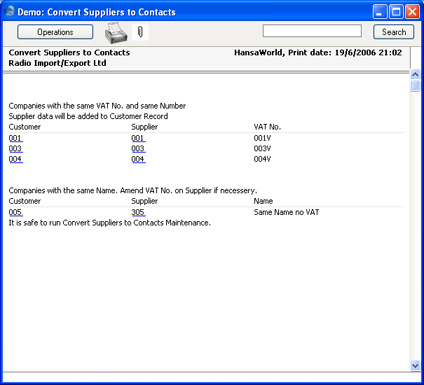
- Si no hay asignaturas pendientes, corre el Mantenimiento ‘Convertir Proveedores a Contactos’ (módulo Técnico). Esto copiará toda la información de los Proveedores hacia el registro Contactos y además vaciará el antiguo registro Proveedores.
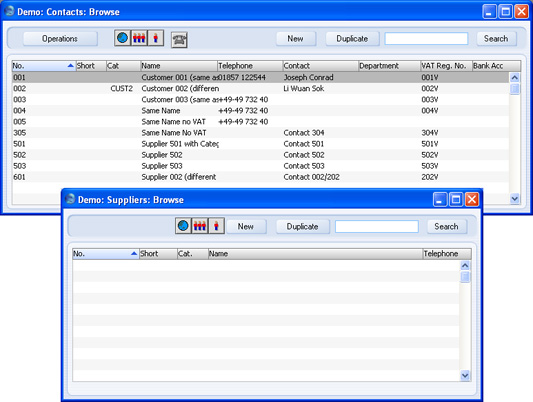
- Verifica que ahora el registro Contactos incluya los registros individuales de los Proveedores afectados por todo el procedimiento descrito en esta página. Todos los campos en cada registro individual de Contacto deberán mostrar la información correcta.
- Para finalizar, ejecuta los mismos informes que elaboraste en el paso 1 y verifica que estén en concordancia.
Si tu Base de Datos está dosificada en varias Empresas, deberás repetir los pasos 1, 3, 4 y 5i-iii para cada Empresa por separado. Debes asegurarte que la opción ‘Conversiones – Proveedores’ (módulo Sistema) esté debidamente rellenada antes de realizar los pasos 5iv-vi (lo ideal es realizar esto solo una vez para toda la Base de Datos).
|
